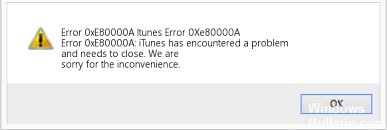L'erreur iTunes 0XE80000A est l'une des erreurs les plus courantes que nous rencontrons. En termes simples, cette erreur se produit lorsqu'iTunes ne parvient pas à se connecter à un appareil Apple pour une raison inconnue. Les utilisateurs reçoivent généralement un message d'erreur dans ce cas. Dès que votre appareil iTunes ne parvient pas à se connecter en raison d'une erreur inconnue, un message avec le code d'erreur « 0XE80000A » apparaîtra. Et ce n'est pas tout. Le code d'erreur est accompagné de la déclaration suivante : « iTunes n'a pas pu se connecter à cet iPhone, une erreur inconnue s'est produite. » Étant donné qu'iTunes est la suite officielle pour tous les appareils Apple, iTunes n'est pas seulement disponible sur MacOS, mais est également utilisé sur d'autres ordinateurs exécutant des systèmes d'exploitation Windows. Inutile de dire qu’une erreur aussi inattendue est extrêmement ennuyeuse pour les utilisateurs.
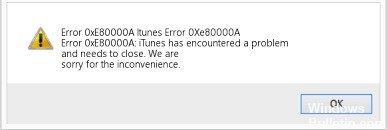
A pesar de todo, si se enfrenta a tales errores, ya no tiene que preocuparse. En este Publier, proporcionamos pautas de seguridad contra incendios que lo ayudarán a solucionar el problema lo antes viable. Por lo tanto no dudes más y lee nuestro post.
Mettre à jour iTunes sous Windows
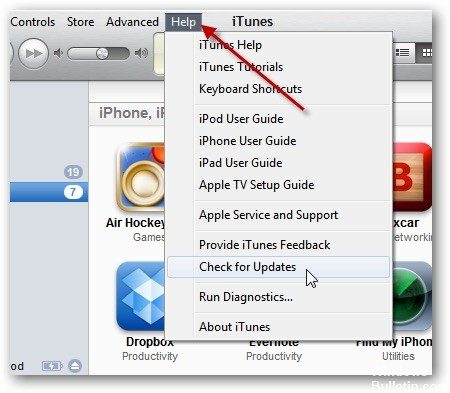
Lo primero que tiene que hacer es ir y hacer una actualización. Si el error de iTunes 0XE80000A es provocado por incompatibilidades de Logiciel ou Matériel, la instalación de las últimas actualizaciones para Windows 10, iOS e iTunes probablemente lo solucionará.
- Pour lancer la mise à jour de Windows 10, tapez Rechercher les mises à jour dans le menu Démarrer, puis cliquez sur Ouvrir.
- Dans la boîte de dialogue Windows Update qui apparaît, cliquez sur Rechercher les mises à jour, puis installez toutes les mises à jour disponibles.
- Pour iOS, ouvrez l'application Paramètres sur votre iPhone, appuyez sur Général, puis sur Mise à jour logicielle.
- Si des mises à jour sont disponibles, cliquez sur Télécharger et installer.
- Bref, mettez à jour iTunes. Tapez essentiellement Apple Software Update dans le menu Démarrer, puis appuyez sur Accès. Si des mises à jour sont disponibles, installez-les.
- Pendant que vous y êtes, installez également les mises à jour des logiciels Apple associés, comme iCloud.
Réinitialisation du dossier de verrouillage iTunes
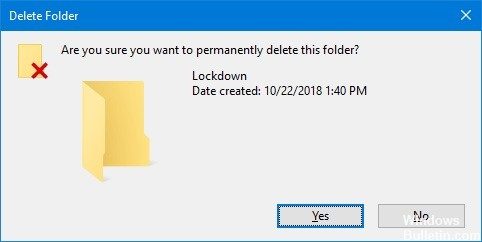
Sous Windows, iTunes dispose d'un dossier de verrouillage qui stocke les certificats de sécurité des appareils iOS précédemment connectés qui utilisent iTunes sur votre ordinateur. Vous devez supprimer ce dossier pour réinitialiser le dossier de révocation afin de supprimer tous les certificats de sécurité. Pour faire ça:
- Appuyez sur Windows + R pour ouvrir le champ Exécuter et tapez % AppData%.
- Accédez ensuite au dossier Apple et supprimez le dossier Lockdown.
- Redémarrez ensuite iTunes et reconnectez votre appareil Apple.
- Si l'erreur a été provoquée par la délivrance du certificat de validité, nous espérons que vous ne recevrez plus cette erreur.
Désactivez le logiciel de sécurité sur votre ordinateur
Certains programmes de sécurité peuvent bloquer de manière proactive les transferts de fichiers vers et depuis un ordinateur. Si vous utilisez un antivirus ou un logiciel de sécurité tiers, vous devez le désactiver lors du dépannage. Une fois cette procédure terminée, réinitialisez la connexion de votre appareil à votre iPhone XR en déconnectant et en reconnectant le câble. Ensuite, vérifiez si le problème persiste.